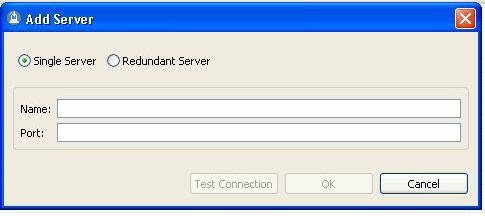Cov tsis muaj Internet hauv lub PC yog qhov tshwm sim muaj kev ntxhov siab, tab sis muaj kev cuam tshuam. Cov teeb meem uas ua rau ua tsis tau hauj lwm hauv Internet tau tshwm sim nyob rau hauv lub qhov rais hauv Windows thiab tus neeg ua hauj lwm qhov txhaum los yog vim tsis ua hauj lwm.
Cov ntsiab lus
- Cov laj thawj rau cov tsis muaj Internet hauv lub qhov rais 7
- Nruab Nrab teeb meem hauv Internet 7
- Unidentified network
- Hloov qhov yooj yim ntawm IP
- TCP / IP raws tu qauv kev txhim kho
- DHCP qhov teeb meem
- Yees duab: tshem tawm ib qho network ntawm qhov rais 7
- Lub rooj vag tsi yog vim tsis muaj nyob rau hauv Windows 7/8/10
- Hloov lub hwj huam hom ntawm lub fais fab adapter
- Kev tuav cov txheej txheem ntawm lub rooj vag default
- Tswj Network Adapter Drivers
- Yees duab: txhim kho qhov rooj vag nrog kev tsav tsheb rov nruab
- Troubleshooting Gateway Error nrog FIPS
- Yuam kev 619
- Yuam kev 638
- Yuam kev 651
- Tsis muaj modem lossis router
- Nrog router
- Thib ob daim npav rau network los yog adapter
- Adapter tawm
- Adapter tsis siv
- Yuam kev 691
- Kev nkag teb chaws thiab kev ua yuam kev
- Kev txwv thiab cov cai ntawm tus kws kho mob
- Yuam kev 720
- Pib dua nqis los ntawm dov rov qab qhov rais
- Rov qab los ntawm cov kab hais kom ua
- Siv lub npe thiab nruab ib qho kev tivthaiv tshiab
- Txhob xa cov ntaub ntawv hauv Internet
- Yees duab: txhim kho cov ntaub ntawv nyob rau hauv lub tshuab sau ntawv Windows 7
- Tsis muaj suab hauv Internet
- Yees duab: tsis muaj suab hauv Internet hauv qhov rais 7
- PPPoE Diagnostics
- PPPoE kev twb kev txuas
- Yuam kev 629
- Yuam kev 676/680
- Kev ua yuam kev 678
- Yuam kev 734
- Yuam kev 735
- Yuam kev 769
- Yees duab: Tsis txhob PPPoE Kev Txuas Hluav Taws Xob
- Yuav ua li cas kom tsis txhob muaj teeb meem nrog Internet hauv Windows 7
Cov laj thawj rau cov tsis muaj Internet hauv lub qhov rais 7
Internet ntawm lub qhov rais yuav poob rau cov nram qab no:
- Chaw tsis yog lub PC thiab router nqis;
- tsis them rau hnub tom ntej los yog lub hli tom qab tas los;
- fais fab tuag nyob rau hauv cov chaw khiav dej num ntawm tus neeg zov me nyuam cov vaj tse lossis cov neeg ua haujlwm hauv xov tooj;
- kev huam yuaj nyob rau ntawm qhov chaw network (kev puas tsuaj rau cov kab kev sib txuas lus thaum lub hnub ci thiab kev ua haujlwm);
- reboot ntawm tus neeg zov me nyuam lossis tus neeg teb xov tooj thaum lub sij hawm nrawm los yog vim muaj kev cuam tshuam loj;
- cable puas, tsis ua hauj lwm ntawm lub router ntawm tus neeg siv;
- tsis muaj tsav tsheb, kev puas tsuaj rau cov neeg tsav tsheb cov ntaub ntawv ntawm C;
- Lub qhov rais 7 kab mob los yog teeb meem uas ua rau kev ua tsis tau ntawm SYS / DLL cov ntaub ntawv.
Nruab Nrab teeb meem hauv Internet 7
Internet tsis ua haujlwm hauv PC, tus neeg siv nws tus kheej ua ntau yam. Cov nram qab no yuam yog ntau:
- tsis paub meej network uas tsis siv internet;
- tsis ua hauj lwm tsis yog txoj haujlwm qhib rooj vag;
- nco cov suab thaum mus hauv online;
- tsis yog daus ntaub ntawv hauv Internet;
- qee qhov kev sib txuas (yuam kev) nrog rau kev cai, kev hais lus, cov chaw nres nkoj thiab cov kev pab cuam hauv Internet.
Lub rooj plaub tom kawg yuav tsum tau muaj kev qhia tshwj xeeb kom yooj yim rau kev nkag mus rau hauv Network.
Unidentified network
Feem ntau, kev tsis pom nyob rau hauv lub tshuab hauv Windows ua haujlwm vim qhov chaw ua haujlwm ntawm tus kws kho mob. Hnub no koj tau sau npe IP nqis tes ua haujlwm tau nag hmo, thiab niaj hnub no lawv suav tias yog neeg txawv tebchaws.

Internet txuas yuav tsis tau txog thaum lub network tau txiav txim siab
Piv txwv, coj cov kab txuas high-speed wired.
Hloov qhov yooj yim ntawm IP
- Yog tias koj qhov txuas tsis txuas ncaj qha, tab sis los ntawm ib lub router, ces disconnect nws thiab txuas tus kws kho mob lub LAN cable rau lub PC's built-in LAN adapter.
- Mus rau qhov chaw sib txuas ntawm txoj kev: "Pib" - "Control Panel" - "Network thiab Sharing Center".

Unrecognized network yuav zais lub npe ntawm txoj kev siv Internet
- Mus rau qhov "Hloov qhov chaw nyob rau hauv adapter", xaiv qhov kev twb kev puas tawg thiab nias rau ntawm lub khawm txoj kev khawm. Hauv cov ntawv qhia zaub mov, xaiv "Properties."

Tshem cov kev twb kev txuas ua ntej teeb tsa.
- Xaiv qhov "Internet Protocol TCP / IP", tom ntej no nyem rau ntawm "Cov khoom".

Xaiv qhov "Internet Protocol TCP / IP", tom ntej no nias rau "Cov khoom"
- Yog hais tias tus neeg zov me nyuam tsis muaj qhov chaw nyob ntawm tus IP, pab qhib qhov chaw nyob tshiab.

Pab kom nws pib nyob
- Kaw cov qhov rai los ntawm "OK", rov qab qhib qhov rais.
Yog hais tias tsis haum, rov ua cov kauj ruam ntawm lwm lub PC.
TCP / IP raws tu qauv kev txhim kho
Ib qho kev xaiv radical - los ntawm lub qhov rais hais kom ua kab. Ua cov hauv qab no:
- Tua lub "Kev Txiav Txim" ua nrog rau tus neeg khiav dej num txoj cai.

Tus thawj tswj hwm txoj cai yuav tsum tau ua raws li cov lus txib.
- Khiav cov lus txib "netsh int ip pib dua resetlog.txt". Nws yuav tshem tawm cov keeb kwm yav dhau los ntawm koj qhov kev twb kev txuas.

Tag nrho cov commands yog launched los nias tus sau nkag rau ntawm cov keyboard.
- Kaw daim ntawv thov kom tiav thiab qhib qhov rais rov qab.
Tej zaum nws yuav yog qhov kev txuas tsis pom zoo.
DHCP qhov teeb meem
Yog tias lub network uas koj txuas nrog tseem yog "tsis lees paub", pib dua DHCP qhov chaw:
- Khiav lub khoos phis xauv cov lus qhia nrog tus neeg saib xyuas cov cai thiab sau "ipconfig".

Qhia txog cov chaw nyob nrog cov lus hais "IPConfig"
- Yog hais tias qhov chaw nyob ntawm "Main Gateway" yog 169.254 * *., Ces pib dua koj lub router (yog tias koj siv lub router). Rov qab qhib lub PC.
Yog hais tias tus router tsis siv, khij tag nrho cov chaw ntawm tus Thawj Saib Xyuas Kev Xaiv Tus Ntaus:
- Hla txoj kev: "Pib" - "Control Panel" - "Tus Thawj Coj Tus Thawj Coj".

Qhib lub icon zaub (classic zoo) kom yooj yim nrhiav nws.
- Qhib cov khoom ntawm koj tus adapter, nyem "Tshaj Lij", nyem rau ntawm "Network Address".

Xyuas cov khoom ntawm tus adapter yuav muab lub sijhawm rau pib dua
- Sau tus cim cipher hauv hexadecimal (12 cim). Kaw cov qhov rai los ntawm "OK".
- Hom "ipconfig / release" thiab "ipconfig / renew" ntawm qhov kev ceeb toom kom sai. Cov lus txib no yuav pib dua koj tus adapter network.
- Kaw cov qhov rai txhua yam thiab rov qab qhib qhov rais.
Yog tias tsis ua hauj lwm, hu rau lub chaw pabcuam.
Yees duab: tshem tawm ib qho network ntawm qhov rais 7
Lub rooj vag tsi yog vim tsis muaj nyob rau hauv Windows 7/8/10
Nws kuj muaj ntau lub ntsiab lus.
Hloov lub hwj huam hom ntawm lub fais fab adapter
Ua cov hauv qab no:
- Qhib cov khoom qub uas koj paub ntawm koj lub network adapter (nyob rau hauv Windows Device Manager) thiab mus rau Fais Fab Management tab.

Mus rau lub hwj chim tswj tab.
- Lov tes taw fais fab tua pib.
- Kaw cov qhov rai los ntawm "OK".
- Yog tias koj tabtom teeb tsa ib lub wireless adapter, mus rau txoj kev "Start" - "Control Panel" - "Fais fab Supply" thiab qhia kom meej tshaj qhov kev ua tau zoo.

Qhov no yog qhov tsim nyog kom cov kev twb kev txuas tsis mus rau hauv hom kev npaj tos.
- Kaw qhov lub voj voog ntawm "OK" thiab rov qab qhib qhov rais.
Kev tuav cov txheej txheem ntawm lub rooj vag default
Tus qauv no yog tsim rau ob qhov kev sib txuas lus ntawm Wi-nkaus thiab cov kev sib txuas ntawm cov neeg ua haujlwm yooj yooj yim (piv txwv li, yog tias koj muaj qhov sib txuas rau hauv chaw ua haujlwm ntawm lub tuam txhab loj, tsev kho mob los yog tsev kawm ntawv) thiab cov txheej txheem ua haujlwm ua ke (piv txwv li, lossis qws hauv internet).
- Tshawb nrhiav cov khoom koj paub ntawm koj tus adapter network.
- Qhib TCP / IP raws tu qauv (version 4).
- Sau tus IP chaw nyob. Yog li, yog tias koj siv lub router nrog qhov chaw nyob 192.168.0.1, sau npe nws ua lub rooj vag loj.

IP pib ua haujlwm yuav tsuas pab kev nkag mus rau hauv Network tsis muaj nqis (mobile tswv)
- Koj kuj tuaj yeem nkag mus rau qhov chaw nyob hauv DNS-8.8.8.8 thiab 8.8.4.4 (Google chaw nyob). Lawv tuaj yeem ua kom txoj kev sib txuas.
- Kaw cov qhov rai los ntawm "OK" thiab rov qab qhib qhov rais.
Tswj Network Adapter Drivers
Tsav tsheb uas tswj los ntawm Microsoft nrog rau lwm lub qhov rais hloov tshiab tsis yog ib txwm tsim.
- Qhib cov khoom qub uas paub ntawm lub network adapter siv Windows Device Manager.
- Mus rau "Driver" tab thiab tshem tus tsav tsheb uas tuaj nrog lub qhov rais.

Koj tuaj yeem tshem tawm los yog lov tes taw tau cov cuab yeej no hauv lub qhov rais system
- Download tau ntawm lwm lub PC los yog gadget thiab hloov tus tsav tsheb rau qhov teeb meem no. Nrawm nws los ntawm kev khiav koj cov ntaub ntawv siv los sis siv cov neeg tsav tsheb hloov tshiab wizard nyob rau hauv Qhov Chaw Tshawb Xyuas Lub Tuam Txhab. Thaum rov nruab twj ywm, nws tau txais kev tsav tsheb tam sim ntawd los ntawm lub tsev kawm ntawv ntawm lub chaw tsim tshuaj paus ntawm koj ntaus ntawv.

Hloov cov tsav tsheb - download tau thiab nruab ib qhov newer version
- Thaum tiav lawm, pib qhov rais.
Yog hais tias tus neeg tsav tsheb hloov ua rau nws loj dua tuaj, rov qab mus rau tus tsav tsheb qhov rai thiab siv qhov rov qab ntawm koj tus adapter.

Lub pob yog lub nquag yog tus tsav tsheb tau hloov mus rau ib qho newer version.
Yees duab: txhim kho qhov rooj vag nrog kev tsav tsheb rov nruab
Troubleshooting Gateway Error nrog FIPS
Ua cov hauv qab no.
- Nkag mus rau qhov twb paub dua Windows 7 Network kev twb kev txuas los ntawm kev ua raws li txoj kev "Pib" - "Tswj Vaj Huam Sib Luag" - "Network thiab Sharing Center" - "Hloov adapter nqis".
- Txoj cai-nias rau ntawm txoj kab txuas. Xaiv "Status". Cov ntaub ntawv hais txog kev sib txuas ua haujlwm kuj tseem qhib tau los ntawm kev rov mus rau lub qhov rais loj ntawm Network Control Center thiab txhaj rau lub npe ntawm lub wireless network.

Qhov no yuav tso tawm cov ntaub ntawv hais txog cov tsheb thiab lub sijhawm, cov nyees khawm nkag mus rau qhov chaw, thiab lwm yam.
- Nyem nyob rau hauv lub qhov rais qhib, "Wireless Properties".

Nkag mus rau cov khoom siv wireless
- Nias ntawm "Security" tab.

Kev nkag mus rau kev xaiv siab siab
- Ndliv qhov "Advanced Security Settings" khawm.

FIPS pab daws qhov teeb meem ntawm kev txuas mus rau ib lub rooj vag ntau.
- Pab kom FIPS xaiv, kaw tag nrho cov qhov rai los ntawm "OK", thiab rov qab qhib qhov rais.
Yuam kev 619
Qhov yuam kev no qhia txog qhov kaw ntawm qhov kev pab cuam cov chaw nres nkoj hauv qhov rais.
Ua cov hauv qab no.
- Rov Qab Tshawb Tau Qhov Rais.
- "Luag" koj kev twb kev txuas thiab rov qhib dua.
- Tshem tawm qhov kev pab cuam qhov rais Firewall (los ntawm cov kev pabcuam hauv tus Thawj Tuav Haujlwm Thawj Tswj).

Nias lub pob nyem, lov tes taw autorun thiab nias "ua li cas"
- Mus rau qhov chaw sib tiv tauj hauv lub network, xaiv koj qhov kev twb kev txuas, txoj cai-nias rau nws thiab xaiv "Cov khoom" hauv cov ntawv qhia zaub mov thiab tom qab ntawd "Security" tab. Teem "Insecure Password".

Lov tes taw encryption ntawm kev ruaj ntseg tab ntawm kev sib txuas khoom
- Hloov kho lossis rov qab cov tsav tsheb rau koj cov khoom siv network.
Yuam kev 638
Qhov yuam kev no txhais tau hais tias lub chaw taws teeb hauv lub computer tsis teb rau koj qhov kev thov hauv lub sijhawm.

Tsis muaj lus teb los ntawm tej thaj chaw deb PC
Ua rau:
- kev ruaj ntseg txuas (kab kev puas ntsoog, kev sib txuas);
- daim card network tsis ua haujlwm (daim card nws tus kheej los yog tus neeg tsav tsheb puas lawm);
- qhov chaw txuas kev sib txuas;
- cov neeg xiam oob khab yog neeg xiam oob qhab (wireless adapter lossis cellular modem, router, hloov, LAN Hub, los yog lub npoo ntawm cov neeg ua haujlwm);
- Qhov hloov tshiab ntawm qhov rais;
- kab mob hauv lub cev;
- incorrect installation ntawm cov kev pab cuam cov ntaub ntawv;
- deletion lossis hloov cov ntaub ntawv kaw lus los ntawm lawv cov ntawv tsis paub (feem ntau, kev tiv thaiv ntawm cov ntaub ntawv thiab cov folders hauv C: Windows directory works).
Koj tuaj yeem ua dab tsi:
- kos yog tias lub router ua haujlwm (hub, hloov, thaj thaj ua haujlwm, thiab lwm yam), thiab yog tias nws cov teeb taws pom kev, qhia tias lub xeev tau txais txiaj ntsig thiab LAN / WAN / Internet / wireless;

Qhov no yog qhov khoom siv hluav taws xob siv
- pib dua lub computer thiab tag nrho cov cuab yeej (uas yog) los txo cov ntaub ntawv ua ntej kev thauj khoom (lub periphery hangs thaum no tsis overflows);
- xyuas seb qhov chaw nyob thiab cov chaw nres nkoj puas qhib rau lub router (los yog ntawm lwm cov khoom siv nruab nrab), seb qhov rais Firewall thaiv lawv;
- khij qhov DHCP qhov chaw (tsis siv qhov chaw nyob ntawm txhua lub PC los ntawm lub pas dej ntawm lub router los yog router).
Yuam kev 651
Muaj ntau txoj hauv kev rau qhov yuam kev no.

Network ntaus ntawv qhia kev ua yuam kev 651
Tsis muaj modem lossis router
Cov lus qhia yog raws li nram no.
- Reconnect LAN cable.
- Tshawb xyuas seb puas muaj antiviruses thiab lwm cov nqi hluav taws xob uas tau txwv tsis pub muaj chaw nyob, chaw nres nkoj, cov txheej txheem, thiab cov kev pab cuam hauv Internet. Txim tawm tas nrho cov kev pabcuam no.
- Tshem cov cuab yeej thib ob (cellular modem, WI-Fi network adapter), yog tias muaj ib qho.
- Rov Qab Tshawb Tau Qhov Rais.
- Rov nruab los yog hloov cov neeg tsav tsheb network (saib cov lus qhia saum toj saud).
Nrog router
- Rov qab qhib lub router los ntawm kev siv Internet mus los ntawm tus kws kho mob.
- Pib dua qhov chaw los ntawm nias lub pob dua pib dua ob peb feeb, rov qab nkag tus router los ntawm txhua qhov browser thiab kho tus router raws li cov lus qhia tau txais los ntawm tus kws kho mob.
Kev ua yuam kev 651 feem ntau yog txuam nrog high-speed connectivity. Thiab nws, nyob rau hauv lem, yog lub hauj lwm ntawm router nws tus kheej, koj tsuas yog yuav tsum tau configure faib rau hauv Internet ntawm cable thiab Wi-nkaus, ua tom qab purchase ntawm lub router los yog tom qab lwm pib dua ntawm nws qhov chaw.

Tuav nws cia rau ob peb feeb yuav pib dua tag nrho koj cov chaw.
Thib ob daim npav rau network los yog adapter
Saib qhov twg uas koj txuas nrog.

Muaj internet ntawm no ntaus ntawv.
Tsuas yog ib tug adapter uas koj tau txais hauv Internet yuav tsum ua haujlwm. Txhua tus yuav tsum tau muab tua. Mus rau "Network and Sharing Center". Yog tias koj muaj ob lub cab los ntawm cov chaw muab kev pab, tshem tawm ib qho ntawm lawv.

Yog tias koj muaj ob lub cables los ntawm cov chaw pabcuam sib txawv, lov tes taw ib qho ntawm lawv.
Adapter tawm
Feem ntau muaj kev cuam tshuam ntawm koj kev twb kev txuas. Tom qab txhaj khawm txoj kev khawm thiab xaiv "Txuas", koj pom tau tias cov xwm txheej hloov ib leeg los ntawm ib qho, xws li: "Network cable tsis txuas nrog" - "Identification" - "Tshem tawm". Nyob rau tib lub sij hawm, qhov yuam kev xov xa 651 rov qab tuaj dua. Reinstall lossis update network tsav neeg tsav tsheb.
Adapter tsis siv
Ua cov hauv qab no.
- Qhib tus paub Lub Tuam Thawj Coj Tshaj Tawm uas tau paub los ntawm txoj kev "Start" - "Control Panel" - "Device Manager" thiab nrhiav koj tus adapter rau hauv daim ntawv.
- Yog tias nws muaj cim "hauv xub", txoj cai-nias rau ntawm nws thiab xaiv "Enable."

Xaiv "Pom Zoo"
- Reconnect. Yog tias qhov ntawd tsis ua haujlwm, xaiv "Lov tes taw" thiab nias "Qhib" dua.
- Yog hais tias tus ntaus ntawv tseem tsis txuas, nyem "Delete" thiab rov qab muab dua. Ua raws li cov lus qhia ua si rau cov cuab yeej tshiab qhov rais. Txhua qhov kev txiav txim yuav tau rov qab qhib qhov rais.
Lwm cov teebmeem, ntxiv nrog rau tus neeg pabcuam txoj kev pabcuam, koj yuav raug pab los ntawm:
- Qhov rais rov qab mus rau hnub tim ua ntej rov qab kos daim ntawv qhia hnub;
- Qhov rais rov qab rau hauv daim duab ntawm qhov kev tshaj xov xwm (Qhov teeb meem ntawm qhov rais muaj peev xwm khiav tawm);
- tag nrho reinstall ntawm qhov rais.
Yuam kev 691
Tus essence ntawm qhov yuam kev tsis yog kev ruaj ntseg kev ruaj ntseg chaw (tsis yog neeg rau zaub mov, tsis yog lub peev xwm, PPPoE tshuab tsis ua haujlwm).

Nws tshwm hauv Windows XP / Vista / 7
Tej zaum cov lus tshaj tawm yuav qhia tau.

Qhov rai no kuj pom zoo muab cov ntawv no rau hauv nws zaj keeb kwm.
Kev nkag teb chaws thiab kev ua yuam kev
Qhov no yog qhov tseem ceeb tshaj plaws ntawm kev ua yuam kev 691. Nws yog qhov yuav tsum tau kho qhov tsis ncaj ncees rau tus login thiab password, neeg rau zaub mov, chaw nres nkoj thiab kev hais kom ua (yog muaj) nyob rau hauv qhov chaw txuas. Cov kev qhia yog tib yam rau Windows XP / Vista / 7.
- Yog qhov kev tso cai tsis ua, Windows yuav qhia koj kom nkag mus lub npe thiab tus password manually.

Qhov no tshwm sim thaum qhov kev txuas tsis tuaj yeem.
- Xav thov cov ntaub ntawv no, qhib qhov chaw rau koj qhov kev txuas los ntawm kev mus rau qhov twb paub txog qhov sib txuas network. Qhib cov khoom ntawm koj qhov chaw txuas kev sib txuas thiab pabcuam rau lub npe thiab tus password.

Pab kom muaj npe thiab lo lus thov kev txuas
- Kaw lub qhov rais los ntawm "OK", rov qab qhib qhov rais thiab rov qhib dua.
Kev txwv thiab cov cai ntawm tus kws kho mob
Tshawb xyuas seb qhov kev them nqi qiv tsis tau them ua ntej tau them tas sij hawm lawm.
Koj yuav tsum tau "khi" qhov cuabyeej rau koj tus account hauv "Account Personal" rau ntawm qhov chaw ntawm tus neeg zov me nyuam lossis tus neeg siv xov tooj ntawm tes - xyuas tias nws yog.
Yuam kev 720
Nws qhia tias tsis muaj kev sib txuas ntawm PPP kev sib txuas.
Pib dua nqis los ntawm dov rov qab qhov rais
Ua cov hauv qab no.
- Khiav lub System Restore daim ntawv thov ntawm lub "rstrui.exe" hais kom ua nyob rau hauv cov lus sib tham khiav.

Sau cov kab lus "rstrui.exe" thiab nias "ua li cas"
- Nyem tom ntej.

Ua raws li lub Xeev Soj Ntsuam Suab.
- Xaiv lub hnub ntawm qhov rov qab kho qhov rais.

Xaiv lub hnub rov qab los nrog qhov kev qhia txog yam xav tau.
- Tshawb xyuas lub cim xaiv rov qab.

Nias lub pob ntawv npaj kom pib qhov txheej txheem.
Nyob rau hauv txoj haujlwm ntawm kev kho nws lub xeev qub, lub system yuav pib dua.
Rov qab los ntawm cov kab hais kom ua
Ua cov hauv qab no.
- Qhib qhov kev paub "Kev hais kom ua kab" paub nrog cov thawj tswj txoj cai thiab sau "netsh winsock reset" hais kom ua.

Tawm ntawm "netsh winsock pib dua" rau ntawm kab hais kom ua
- Tom qab ua tiav qhov kev hais kom ua, kaw daim ntawv thov thiab rov qab qhib qhov rais.
Siv lub npe thiab nruab ib qho kev tivthaiv tshiab
Ua cov hauv qab no.
- Qhib cov npe sau ntawv nrog tus "regedit" hais kom ua hauv "Run" dialog box.
- Mus rau txoj kev HKEY_LOCAL_MACHINE System CurrentControlSet Services thiab nyob rau hauv "Services ", rho tawm ob folders: "Winsock" thiab "Winsock2".
- Rov Qab Tshawb Tau Qhov Rais. Cov folders yuav tsum sau.
- Nyob rau hauv qhov sib txuas sib txuas network, qhib cov khoom "Local Area Connections" thiab mus rau lub installation ntawm cov txheej txheem ntawm "Internet Protocol (TCP / IP)".

Configure TCP / IP
- Xaiv qhov txheej txheem kev txhim kho thiab nias "Ntxiv".

Nyem khawm ntxiv
- Xaiv tus txheej txheem "Txhim khu kev qha Multicast".

Nyem rau nruab no tivthaiv ntawm disk.
- Qhia kom meej rau cov directory "C: Windows inf nettcpip.inf".

Sau npe rau qhov chaw nyob no thiab nias qhov "OK"
- Xaiv "Internet Protocol (TCP / IP)".

Nyem "OK" mus ua kom tiav qhov kev txhim kho.
- Kaw cov qhov rai los ntawm "OK", rov qab qhib qhov rais.
Txhob xa cov ntaub ntawv hauv Internet
Nws tshwm sim tau hais tias koj tsuas tau ntse "dej nyab" rau ntawm qhov chaw, thiab kev ntes tau ua tsis yooj yim. Muaj ntau ntau yam.
- Kev tso cai rau cov ntaub ntawv thov tsis raug cai los ntawm txoj cai. Siv cov npe, VPN tshuab, lub network Network, thiab lwm yam txhais tau tias yuav tau siv qhov thaiv qhov feem ntau cov neeg siv pom tias tsis tsim nyog. Не пользуйтесь обходом блокировки сайтов для получения доступа к экстремистским сайтам, для поддержания информационной войны против правительства и народов разных стран, распространения порнографических материалов и т. д.

Закрытие доступа на любимый сайт может появиться в любой момент
- Владелец веб-узла переместил, переименовал или изъял данный файл по требованию правообладателя или самостоятельно.

В этом случае стоит поискать этот же фильм на других сайтах
- Внезапный дисконнект. Постоянные дисконнекты, связанные с перегрузкой сетей. Piv txwv li, qhov Manipulated MegaFon ua ntej pawg loj ntawm 3G tes hauj lwm nyob hauv Russia, tsim kom muaj nyob rau hauv 2006-2007. Lub sij hawm qhib yog 20-46 feeb, uas feem ntau tau yws los ntawm cov neeg siv xov tooj, muab cov tsheb khiav mus rau 100 KB hauv txhua qhov kev sib kho. Qee tus ntawm lawv, sim mus download tau ib yam dab tsi "hnyav" los ntawm qeeb GPRS / EDGE thiab tsis muaj ib tug thawj coj ntawm nrog lub resuming thaum lub sij hawm cliffs, poob mus rau hauv ib tug zoo me ntsis nyiaj ntawm nyiaj. Tom qab ntawd, nrog rau kev loj hlob ntawm 3G cov tes haujlwm thiab lub tso tawm ntawm 4G, qhov teeb meem no raug tshem tawm thiab tsis nco qab lawm. Tam sim no lub cliffs tas li hloov los ntawm "ntse" shaping - yuam kev txo nyob rau hauv lub moj khaum ntawm high-speed tsheb nyob rau lub sij hawm peak thiab "trimming" tus ceev mus rau 64-128 kbit / s tom qab nws cov quota lub ntsiab (tau sib ntaus sib tua torrent lovers).

Beeline rau Magadan subscribers txiav tawm ceev txog 16 kbps
- Txhawb nqa cov nyiaj los ntawm tus account: kev sib txuas ntawm cov kev pabcuam rau kev lomzem tsis muaj kev paub txog tus neeg siv, kev sib txuas ntawm cov kev pabcuam ntxiv thaum hloov tus nqi qiv, nqi them rau kev khiav tsheb los ntawm lwm tus neeg sab nraud (lub ntsiab lus ntxiv ntawm cov nyiaj siv deb tshaj li ntawm cov " Tus neeg muaj feem cuam tshuav nyiaj tsawg, thiab kev nkag mus rau Lub Koom Haum raug tshem tawm.

Tus neeg siv liam xa cov ntawv thov rau cov zauv nws tsis tau thov.
- Lub sijhawm tsaus ntuj ntawm lub nraub qaum: koj sim mus download tau, tab sis lub sij hawm no lub router los yog hloov tau rebooted los yog tawm ntawm nws tus kheej. Ntau cov khoom siv niaj hnub no, tshwj xeeb tshaj yog cov uas muaj roj teeb, tuaj yeem khiav tawm tsev thiab / los yog overheating, hauv cov huab cua kub los yog hauv cov huab cua tsis zoo. Nws tsis yog rau cov tsis muaj dab tsi uas cov neeg tsav tsheb nruab rau hauv lawv lub thawv txias hauv BS: tsis muaj lawv, 2G / 3G cov khoom siv xov tooj cua ua kom zoo ib yam nkaus li lub tshuab computer los sis hard disk, xa qhov chaw nyob rau hauv qhov cub 40 degree hauv lub caij ntuj sov. Rau 4G tes hauj lwm, cov khoom uas muaj cov khoom siv nruab tau muab nruab rau ntawm txoj kev ntawm txoj kev ntawm 3-5 m, kev sib txuas lus ntawm cov xov tooj ntawm tes hnub no zoo kawg thiab tsis pub ntau lub sij hawm ntawm kev cuam tshuam rau kev khiav hauj lwm ntawm lawv cov "yees."
- Cov kab mob uas muaj infiltrated rau hauv lub qhov rais system, ua puas, propagated system cov txheej txheem (piv txwv li, explorer.exe, services.exe, pom nyob rau ntawm "Kev Txheej Txheej" tab ntawm lub Tuam Thawj Tuav Haujlwm Windows) thiab tsim kom muaj " 4G-modem Yota nrog rau 20 Mbit / s "ntxhov siab" los ntawm 99%, raws li pom ntawm tab "Network"), feem ntau tsis muab dab tsi rau download txhua. Pua pua megabytes ib feeb yog screwed ntawm cov zauv thiab cov duab ntawm breakneck ceev, kev twb kev txuas rau nkawd ua hauj lwm, thiab koj tuaj yeem tsis tau cov ntaub ntawv thiab qhib qhov chaw sab nraud. Feem ntau cov kab mob txeeb cov chaw ntawm browsers thiab sib txuas network ntawm lub qhov rais. Txhua yam yog tau los ntawm: tsis tau tso cai rau reconnections, disconnects rau "khwb" tsheb khiav (kev sib txuas yog txwv los yog tsis tuaj) thiab hu rau Honduras (nyob rau hauv lub hnub qub tus neeg yuav tsum tau them mus txog 200,000 rubles rau intercity).
- Dheev, kev them nqi rau kev sib tw tsis dhluam lossis kev kub ceev tau xaus lawm (koj tsis nco qab thaum koj them rau hauv Internet).
Yees duab: txhim kho cov ntaub ntawv nyob rau hauv lub tshuab sau ntawv Windows 7
Tsis muaj suab hauv Internet
Muaj ntau ntau yam, muaj kev daws teeb meem tuaj yeem nrhiav tau rau txhua tus neeg.
- Cov neeg tham tsis tau qhib rau, qaum ntawm lub suab tawm ntawm lub PC lossis laptop tsis txuas nrog lub tswv yim ntawm cov neeg tham.
- Suab yog muted nyob rau hauv lub qhov rais system. Nyob rau sab qis ntawm lub vijtsam, tom ntej no mus rau ib lub sijhawm, nws muaj cov lus qhia. Kos seb nws cov slider nyob li cas.
- Kuaj seb lub suab ua haujlwm hauv koj qhov kev pab cuam, piv txwv li, nyob rau hauv cov chaw ntawm Skype.
- Rov Qab Tshawb Tau Qhov Rais - tus tsav lub suab yuav muaj qhov tsis ua hauj lwm ib ntus.
- Hloov cov tsev av Adobe Flash Player.
- Hloov koj lub suab nrov tsav tsheb. Mus rau ntawm qhov kev paub lub tshuab ciav hlau twb paub zoo lawm, xaiv "Cov Cuab Yeej thiab Suab Nruab Nrab" nyob rau ntawm txoj cai, nias rau ntawm lawv thiab xaiv "Hloov Cov Tsav Tsheb". Ua raws li cov lus qhia nyob rau hauv lub Windows Wizard.

Pib txheej txheem hloov tshiab, ua raws li tus txawj ntse cov lus qhia.
- Kos cov plugins thiab browser extensions (piv txwv, Google Chrome), uas lub suab zoo lawm. Tig lawv tawm ib zaug, thaum lub sij hawm tso tawm hauv online chaw nres tsheb hauv xov tooj cua thiab kos lub suab tom qab xa tawm tom ntej plug-in rau khawm ntawm lub vev xaib ntawm qhov chaw nres tsheb hauv xov tooj cua.
- Lwm cov laj thawj yuav ua rau cov kab mob uas ua txhaum cov txheej txheem ntawm lub PC lossis laptop chipset tsav, ua suab nrov cov ntaub ntawv, tsis yeem teem lawv lub suab tsis zoo, uas tshwm sim los ua qhov tsis zoo los yog tag nrho. Hauv qhov no, teeb meem siv cov kev tshaj xov xwm tawm thiab rov tsim cov tsav tsheb, xws li network thiab suab tsav, yuav pab tau.
Yees duab: tsis muaj suab hauv Internet hauv qhov rais 7
PPPoE Diagnostics
PPPoE yog ib qho point-to-point protocol uas yog siv computer (servers) tshaj ib qho txuas Ethernet cable nyob rau ntawm 100 Mbps, uas yog vim li cas nws yog hu ua high-speed. PPPoE kev sib txuas kev tshawb nrhiav yuav tsum muaj teebmeem lossis kho cov teeb meem ntawm cov khoom siv cuab yeej. Ua ib qho piv txwv, coj cov ZyXEL Keenetic 2 router.
PPPoE nws tus kheej yog ib qho ntawm cov txheej txheem kho, nrog rau PP2P thiab L2TP. PPPoE diagnostics yog cov ncauj lus kom ntxaws txog qhov yuav tsum tau los daws cov teeb meem kev twb kev txuas.
- Kom pib kho mob, muab qhov kev qhia System - Diagnostics - Pib Debugging nyob rau hauv lub ZyXEL router lub web interface.

Nyem khawm pib khawm debug
- Ib qho cim tshwj xeeb qhia tias debugging.

Ib qho cim tshwj xeeb qhia tias debugging.
- Tua debugging, rov qab mus rau yav dhau los Diagnostic submenu thiab nyem rau ntawm "Tag Debugging".

Nyem qhov khawm debug kawg
- Tom qab kev debugging tiav, ib qho kev xeem self-test.txt cov ntaub ntawv yuav raug cawm ntawm lub PC, uas yuav pab tau ZyXEL cov kws txawj los daws qhov teeb meem ntawm kev sib txuas mus hauv lub router.

Nws tuaj yeem raug xa mus rau kev pabcuam.
PPPoE kev twb kev txuas
Yuav kom paub zoo txog PPPoE kev sib txuas, nws tseem ceeb heev kom paub txog qhov teeb meem uas yuav yog ib qho thaiv ntaiv rau cov neeg siv ntawm qhov rais 7. Cov teeb meem raug tham saum toj no, tab sis qhov tseeb muaj ntau ntau.
Yuam kev 629
Tus essence ntawm qhov yuam kev: kev twb kev txuas yog cuam tshuam los ntawm ib lub chaw taws teeb computer. Qhov no tshwm sim thaum PPPoE sib kho yog twb muaj nyob rau hauv qhov chaw, tiamsis koj pib dua lwm tus. Ob qhov PPPoE sib txuas yuav tsis ua haujlwm. Ua kom tiav qhov kev twb kev txuas yav dhau los thiab tom qab ntawd tsim ib qho tshiab.
Yuam kev 676/680
Cov kev qhia yog tib yam rau Windows XP / Vista / 7. Ua cov hauv qab no:
- Ua raws li txoj kev "Start" - "Control Panel" - "System" - "Hardware" - "Device Manager".
- Xaiv koj tus adapter rau hauv daim ntawv teev ntaus ntawv.

Nias on + qhib ib qeb ntawm cov khoom siv (piv txwv, network adapters)
- Txoj cai nyem rau ntawm nws thiab xaiv Enable / Lov tes taw. Tig thiab xa rov qab rau koj lub network adapter yuav pib dua.
- Yog tias tus neeg tsav tsheb tau teeb meem tsis raug, tshem cov cuab yeej los ntawm qhov "Uninstall" hais kom ua, thiab mam li hloov nws cov neeg tsav tsheb nrog "Kev Tsav Tsheb Tshiab".
- Nws tshwm sim rau hauv daim npav network yog neeg xiam oob qhab hauv BIOS / EFI. Raws li cov ntaub ntawv rau lub motherboard ntawm koj lub PC lossis lub laptop, tig rau ntawm daim card card hauv BIOS / UEFI qhov chaw.
Kev ua yuam kev 678
Qhov yuam kev no tshwm sim nyob rau hauv versions dhau los ntawm qhov rais. Rau version 7, nws yog sib npaug rau kev ua yuam kev 651 (saib cov lus qhia saum toj no).
Yuam kev 734
Tus essence ntawm qhov yuam kev: kev sib txuas lus ntawm PPP kev sib txuas lus raug tso tseg. Ua cov hauv qab no:
- Qhib cov khoom ntiag tug ntawm koj qhov txuas, koj mus rau "Security" tab thiab xaiv hom ntawv "Secure Password".
- Kaw cov qhov rai los ntawm "OK", rov qab qhib qhov rais thiab rov qhib dua.
Feem ntau, qhov teeb meem yuav daws tau.
Yuam kev 735
Tus essence ntawm qhov yuam kev: qhov chaw nyob yog tau txais los ntawm tus neeg rau zaub mov. Hloov PPPoE kev kub ceev kev twb kev txuas nqis. Cov kev qhia kuj yog tsim rau Windows Vista / 7. Ua cov hauv qab no:
- Qhib cov kev sib txuas ntawm cov chaw sib txuas hauv Network thiab Chaw Sib Pab. Tom ntej no, qhov kev qhia ua coincides nrog rau qhov chaw ntawm Windows XP.

Nkag mus rau PPPoE Cov Khoom Sib Txuas Zoo
- Mus rau cov khoom sib txuas ntawm lub network txuas thiab mus rau "Network" tab.
- Nias ntawm "Internet Protocol (TCP / IP)" nrog txoj cai nas khawm thiab xaiv "Properties."
- Cob cov IP chaw nyob rau qhov uas koj qhov network uas koj txuas yog teeb tsa.
- Kaw cov qhov rai los ntawm "OK", rov qab qhib qhov rais thiab rov qhib dua.
Yuam kev 769
Tus essence ntawm qhov yuam kev: nws yog tsis yooj yim sua kom cob tau teev cov lo lus uas peb tau teev tseg.
Lub teeb lom zem ntau repeats cov kauj ruam los daws kev ua yuam kev 676. Xyuas seb puas muaj koj daim credit card siv txhua txoj kev teev tseg saum toj no, qhov kev kawm ntawm nws tus neeg tsav tsheb.